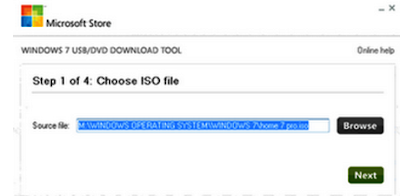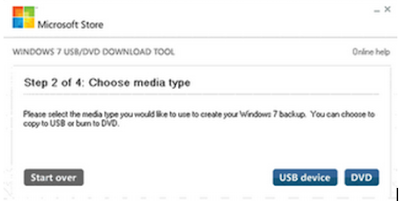Selamat bergabung kembali di SETI@COM gan, critanya kemarin pas waktu kekantor ada temen yang minta tolong suruh buat full versi IDMnya..! setelah saya coba ternyata berhasil caranya gini gan..! langsung ke TKP..!
Internet Download Manager (IDM) versi berapapun yang belum full versi, bisa dipaksa jadi full versi tapi jangan sekali-kali di update ya gan..!
1. Download IDM versi berapapun ( Download klik gambar dibawah ).
2. Matikan koneksi Internet anda.
3. Install IDM yang sudah anda download tadi, setelah selesai IDM meminta anda untuk Reboot/Restart. OK saja.
4. Masukkan Nama Depan, Nama Belakang, Email anda secara acak atau terserah anda.
5. Kemudian masukkan Serial Number berikut (pilih salah satu)
W3J5U-8U66N-D0B9M-54SLM
EC0Q6-QN7UH-5S3JB-YZMEK
GZLJY-X50S3-0S20D-NFRF9
6. Sekarang IDM memberi tahu katanya serial numbernya invalid, biarin saja. EC0Q6-QN7UH-5S3JB-YZMEK
GZLJY-X50S3-0S20D-NFRF9
7. Sekarang kita MAKSA IDM untuk FULL VERSION.
8. Buka file HOST yang berada di C:\WINDOWS\system32\drivers\etc dengan menggunakan NOTEPAD. Kalau tidak ada berarti file tersebut ke-hidden. Untuk menampilkannya caranya : Klik Tools > Folder Options > Pilih tab View > cari Hidden Files and Folders > klik Show Hidden Files and Folders > Apply > Ok.
9. Setelah terbuka dengan NOTEPAD maka akan terlihat di barisan bawah ada tulisan 127.0.0.1 localhost
10. Tambahkan tulisan berikut dibawah 127.0.0.1 localhost yang tadi. 127.0.0.1 tonec.com
127.0.0.1 www.tonec.com
127.0.0.1 registeridm.com
127.0.0.1 www.registeridm.com
127.0.0.1 secure.registeridm.com
127.0.0.1 secure.internetdownloadmanager.com
127.0.0.1 mirror.internetdownloadmanager.com
127.0.0.1 mirror2.internetdownloadmanager.com
127.0.0.1 www.tonec.com
127.0.0.1 registeridm.com
127.0.0.1 www.registeridm.com
127.0.0.1 secure.registeridm.com
127.0.0.1 secure.internetdownloadmanager.com
127.0.0.1 mirror.internetdownloadmanager.com
127.0.0.1 mirror2.internetdownloadmanager.com
Fungsi dari tulisan di atas adalah untuk mengarahkan semua website di atas contohnya secure.registeridm.com ke localhost alias ke komputer kita sendiri.
11. Setelah selesai, tinggal anda Save atau Ctrl + S saja. 12. Buka IDM anda dan sambungkan komputer anda ke koneksi internet.
13. Silahkan anda chek Versi dari IDM anda.
14. Atau anda bisa langsung copas file HOST yang ada difolder IDM v6.07.8 (www.setiacomlamtim.blogspot.com) yang anda download diatas kedalam folder (etc) dapat anda cari di C:\WINDOWS\system32\drivers\etc
Jangan lupa kembalikan setingan Folder Hidden seperti semula. Lakukan langkah ini saat komputer anda tidak terkoneksi ke internet.
Kalau masih ada yang bingung meng-edit file HOST, terutama untuk Windows Vista dan Windows 7
Berikut caranya :
Berikut caranya :
CARA EDIT FILE HOST DI VISTA DAN WINDOWS 7
Cara 1 :
1. Copy file HOST ke drive lain, selain drive C
2. Edit dengan NOTEPAD kemudian SAVE
3. Copy paste file tersebut ke tempat asal folder file HOST
1. Copy file HOST ke drive lain, selain drive C
2. Edit dengan NOTEPAD kemudian SAVE
3. Copy paste file tersebut ke tempat asal folder file HOST
Cara 2 :
1. Klik pada tombol Start
2. Klik kanan pada ‘Notepad’
3. Klik “Run As Administrator”
4. Klik “Lanjutkan” pada prompt
5. Arahkan ke C: \ Windows \ System32 \ drivers \ etc \ dengan menggunakan Notepad’s pilihan lokasi ‘Buka’.
6. Pilih ’semua file’, lalu pilih file ‘host’ tersebut. Lakukan perubahan yang diperlukan dan simpan!
1. Klik pada tombol Start
2. Klik kanan pada ‘Notepad’
3. Klik “Run As Administrator”
4. Klik “Lanjutkan” pada prompt
5. Arahkan ke C: \ Windows \ System32 \ drivers \ etc \ dengan menggunakan Notepad’s pilihan lokasi ‘Buka’.
6. Pilih ’semua file’, lalu pilih file ‘host’ tersebut. Lakukan perubahan yang diperlukan dan simpan!
Pilih saja caranya, mau cara 1 atau 2 silahkan